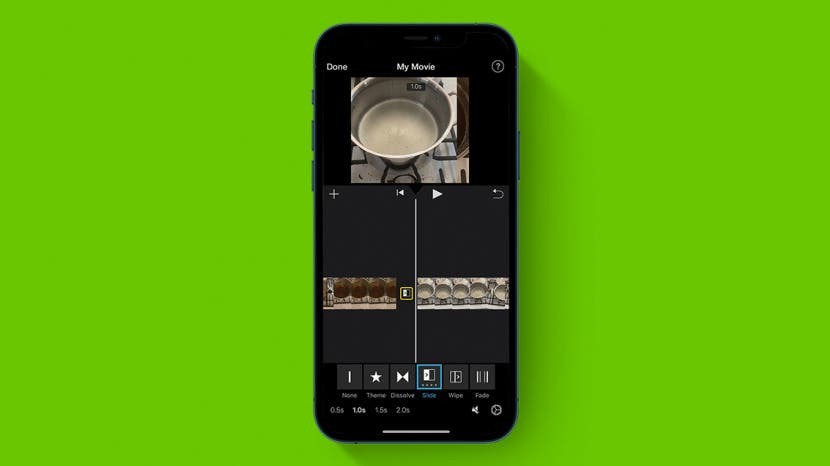
Vai vēlaties uzzināt, kā apvienot iPhone videoklipus? Ja vēlaties apvienot videoklipus vienā failā savā iPhone tālrunī, ir vairākas lietotnes, kas ļauj to izdarīt. Tālāk ir aprakstīts, kā apvienot videoklipus iPhone tālrunī, izmantojot Apple iMovie lietotni, kā arī dažas trešās puses video rediģēšanas programmas.
Pāriet uz:
- Kā sapludināt videoklipus iPhone tālrunī ar iMovie
- Kā apvienot videoklipus iPhone tālrunī ar Videoshop
- Kā sapludināt video klipus ar FilmoraGo
Kā sapludināt videoklipus iPhone tālrunī ar iMovie
Ja jums pieder iPhone vai iPad, Apple iMovie lietotne, iespējams, ir labākā izvēle. Pēc noklusējuma iMovie ir instalēta jūsu Apple ierīcēs, taču, ja kāda iemesla dēļ jums tās nav, varat lejupielādēt iMovie bez maksas no App Store. Lai iegūtu vairāk parocīgu video rediģēšanas padomu, apsveriet iespēju reģistrēties mūsu bezmaksas pakalpojumam Dienas padoms Biļetens. Tagad veiciet tālāk norādītās darbības, lai uzzinātu, kā iPhone tālrunī sapludināt videoklipus, izmantojot lietotni iMovie.
- Atveriet iMovie lietotne.
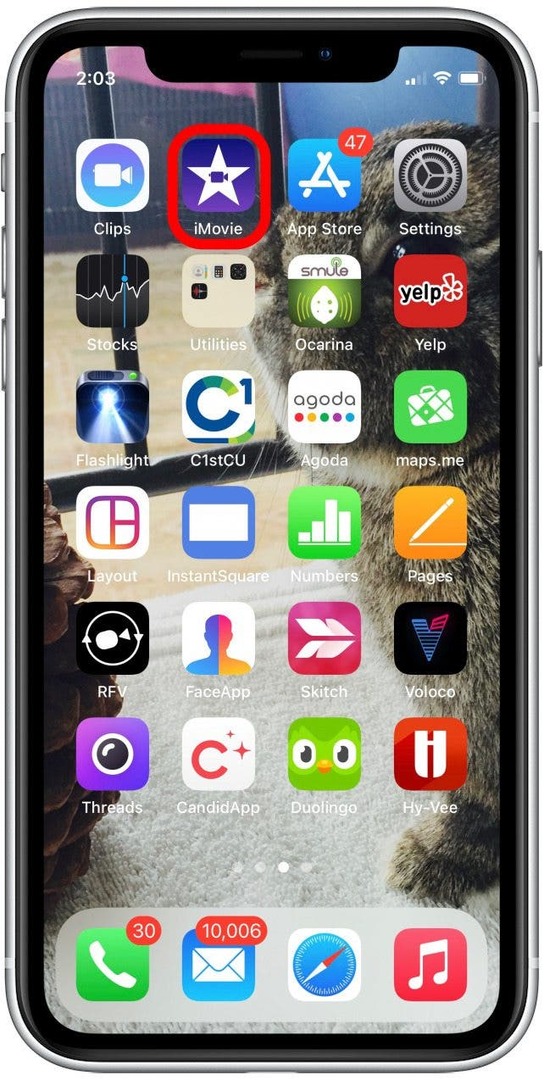
- Krāns Izveidot projektu.
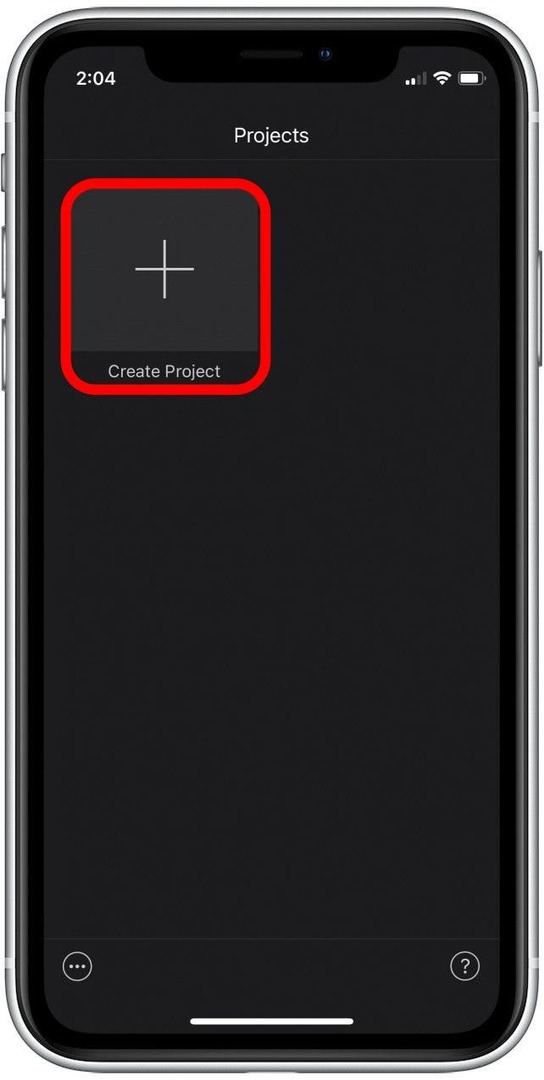
- Krāns Filma.
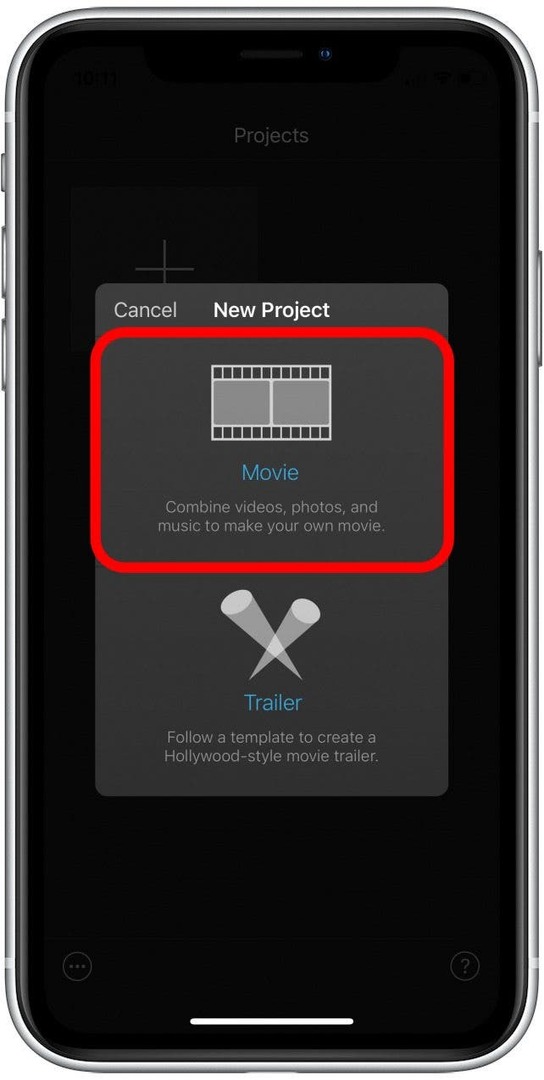
- Krāns Plašsaziņas līdzekļi.
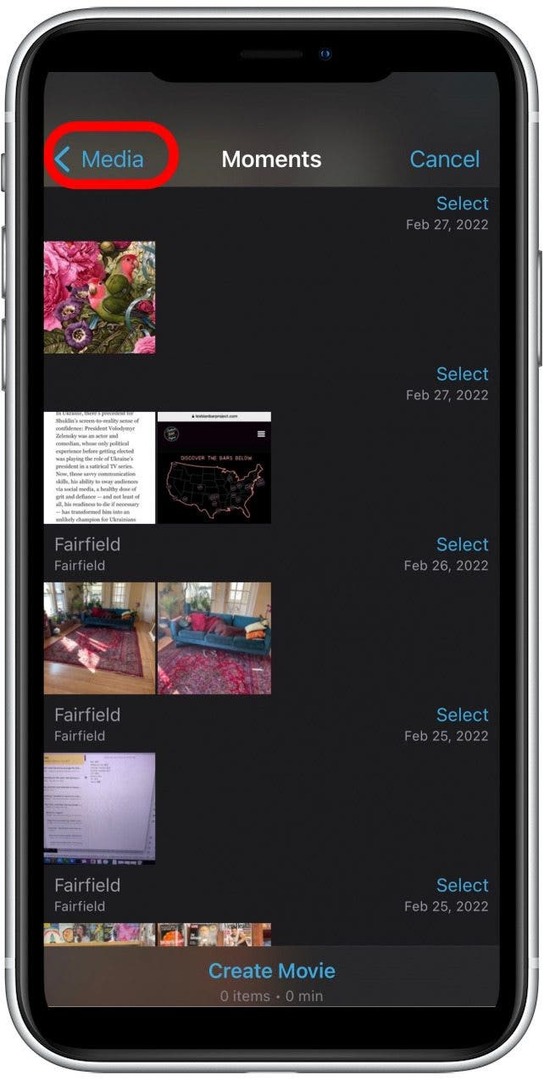
- Krāns Video.
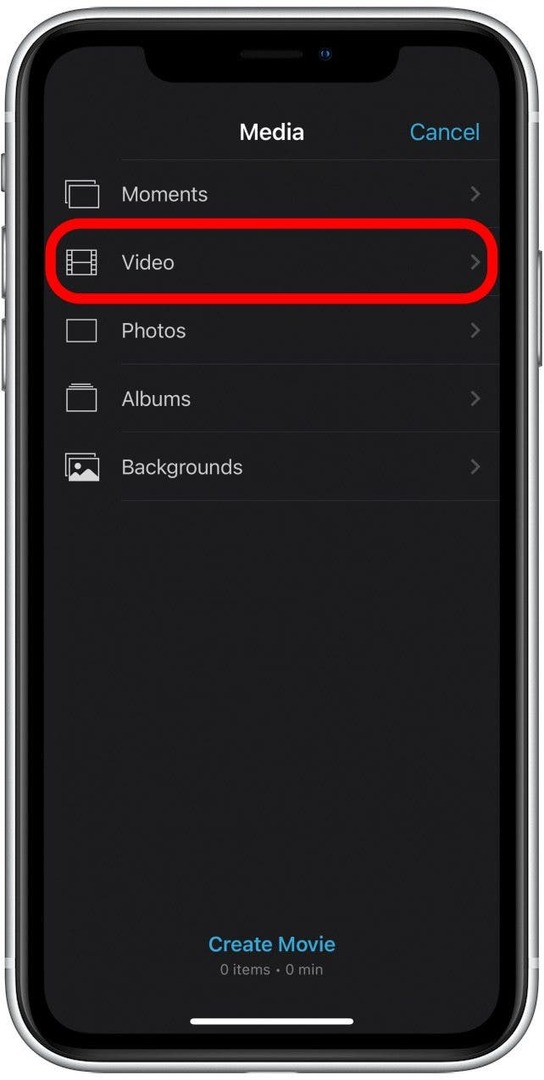
- Ja vēlaties redzēt visus savus videoklipus, pieskarieties Visi. Pretējā gadījumā pieskarieties jebkurai konkrētai mapei, kurā ir videoklipi, kurus vēlaties sapludināt.
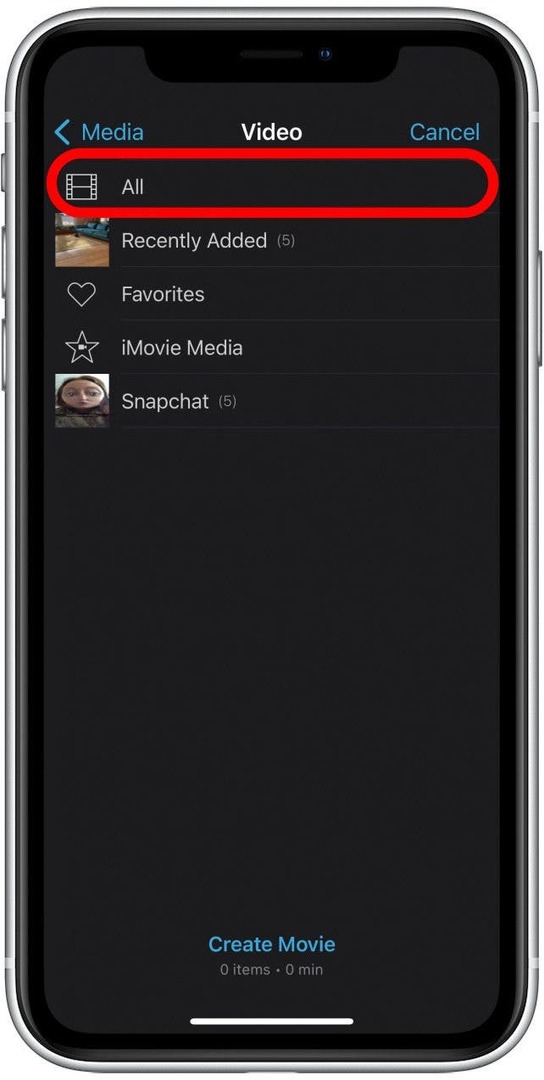
- Pieskarieties pirmajam videoklipam, kuru vēlaties sapludināt.
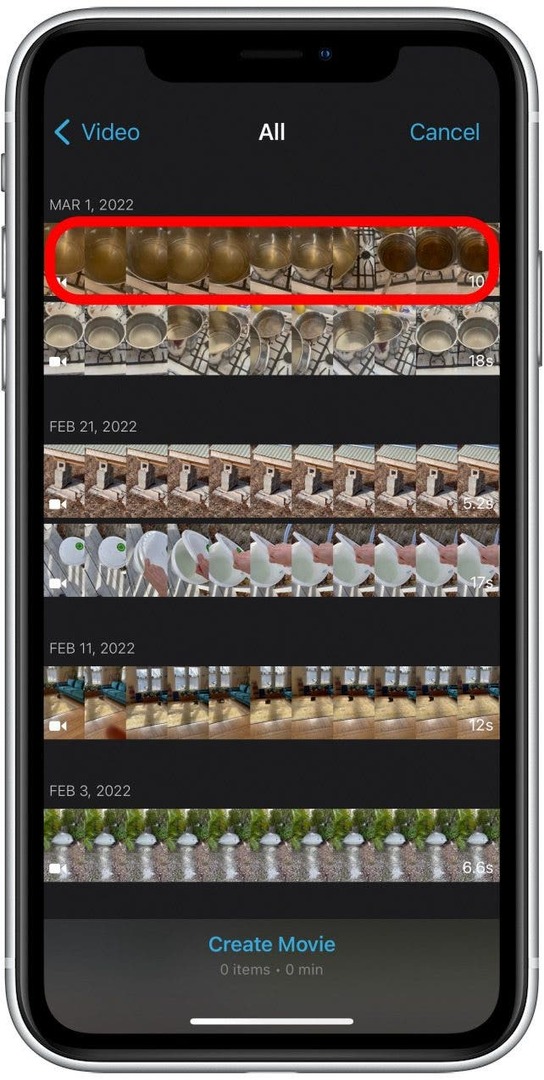
- Pieskarieties atzīmei, lai pievienotu atlasīto videoklipu savam projektam.
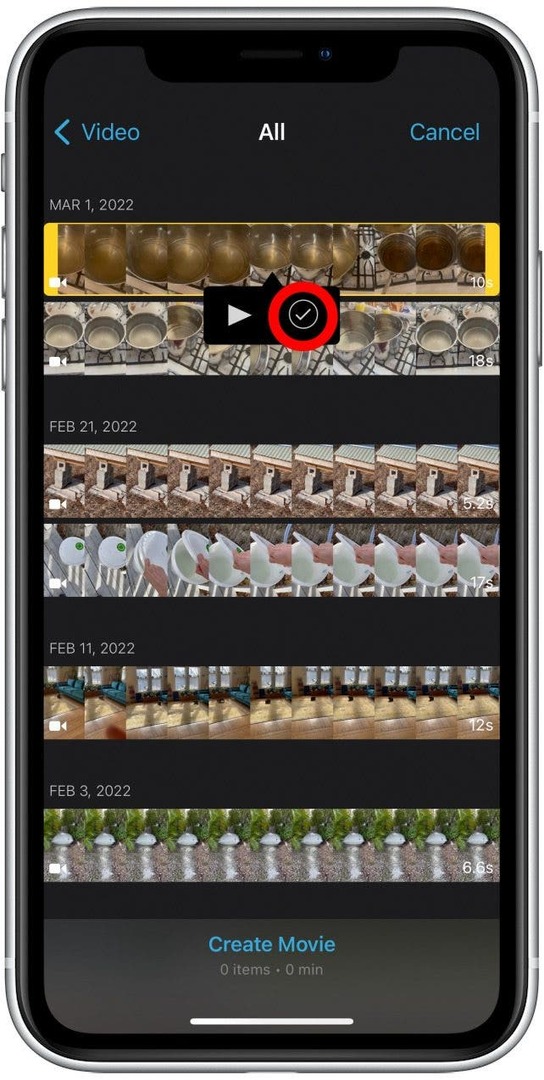
- Atlasiet citu videoklipu un pieskarieties atzīmei, lai savam projektam pievienotu citu videoklipu.
- Kad savam projektam esat pievienojis vismaz divus videoklipus, pieskarieties pie Izveidot filmu lai apvienotu videoklipus vienā failā.
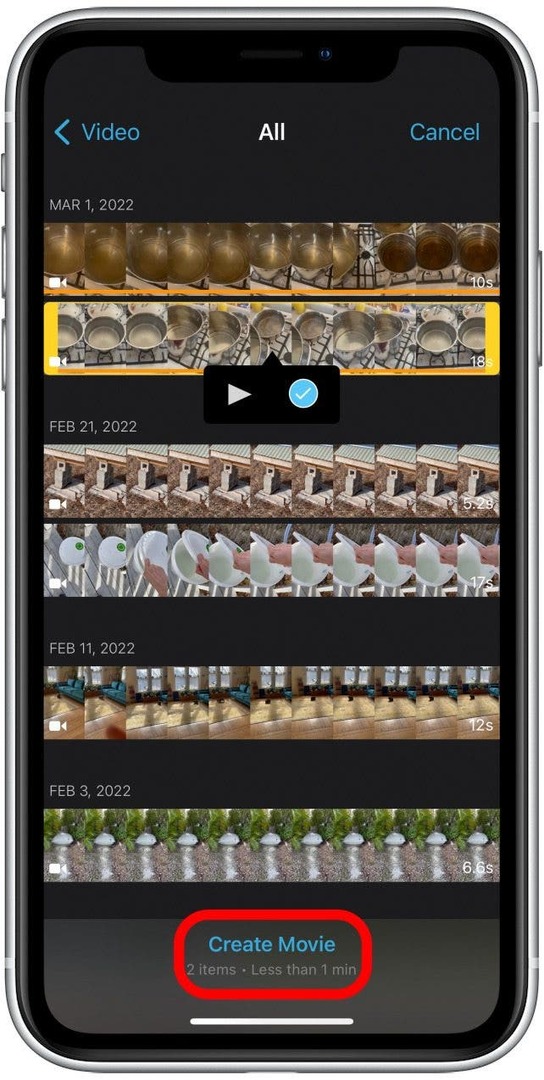
- Jūsu videoklipi tagad tiks parādīti kā viens fails ar pāreju starp katru klipu. Lai pielāgotu pāreju, pieskarieties pārejas ikona starp klipiem.
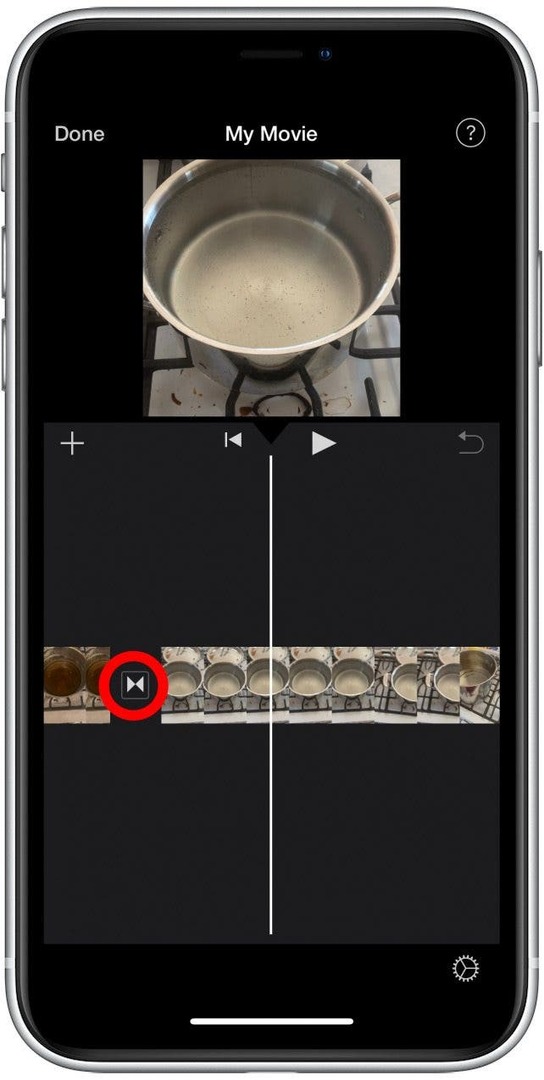
- Pieskarieties, lai atlasītu, kāda veida pārejas efektu vēlaties starp videoklipiem.

- Varat arī atlasīt laika ilgumu, lai iestatītu pārejas ilgumu.

- Krāns Gatavs lai saglabātu videoklipu programmā iMovie.

- Varat arī pieskarties Kopīgošanas ikona lai nosūtītu failu vai saglabātu to lietotnes Fotoattēli bibliotēkā.
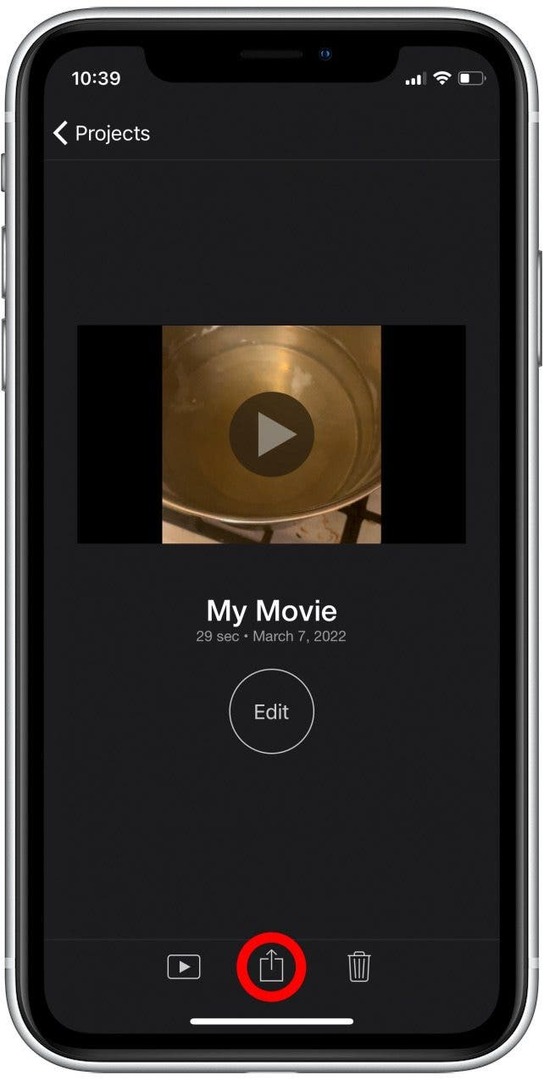
- Lai saglabātu apvienoto video failu lietotnes Fotoattēli bibliotēkā, pieskarieties pie Saglabāt video.

Ja neizvēlaties saglabāt videoklipu lietotnē Fotoattēli, vienmēr varat atgriezties iMovie, lai atrastu savu video failu. Tomēr es vienmēr iesaku saglabāt savus videoklipus lietotnē Fotoattēli, jo tādējādi visi jūsu attēlu un video faili tiek saglabāti vienā lietotnē.
Saistīts: 6 vienkārši veidi, kā pārsūtīt fotoattēlus no iPhone uz datoru vai Mac
Kā apvienot videoklipus iPhone tālrunī ar Videoshop
Videoshop ir iOS video redaktora lietotne ar daudziem noderīgiem rediģēšanas rīkiem, kas nav iMovie piedāvātie. Tomēr Videoshop ir tikai septiņu dienu bezmaksas izmēģinājuma versija, un pēc tam maksā 3,99 USD mēnesī. Bet, ja bieži rediģējat videoklipus, iespējams, jums patiks papildu rediģēšanas iespējas. Kad esat lejupielādējis programmu Videoshop, veiciet tālāk norādītās darbības, lai uzzinātu, kā videoklipus apvienot vienā failā, izmantojot Videoshop.
- Atveriet Videoshop lietotne.
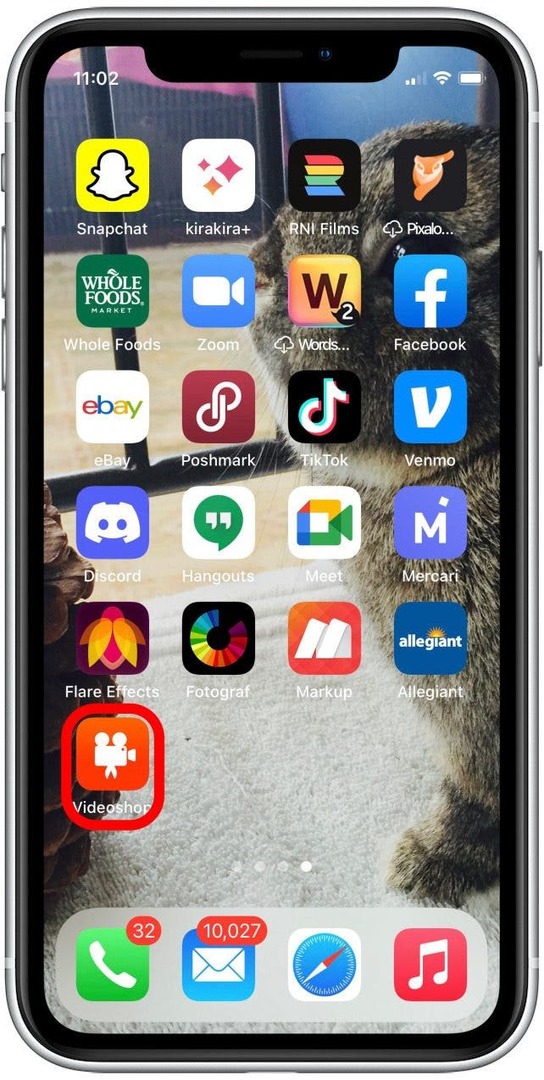
- Krāns Importēt.
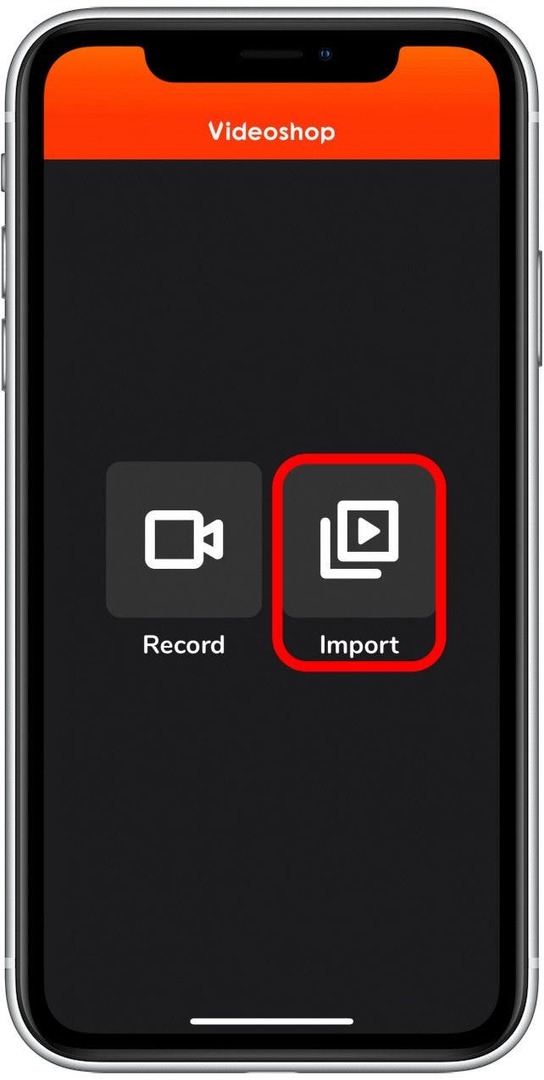
- Krāns Atļaut piekļuvi visiem fotoattēliem. Varat arī pieskarties Izvēlieties Fotoattēli ja vēlaties tikai piešķirt lietotnei piekļuvi konkrētiem fotoattēliem vai videoklipiem.
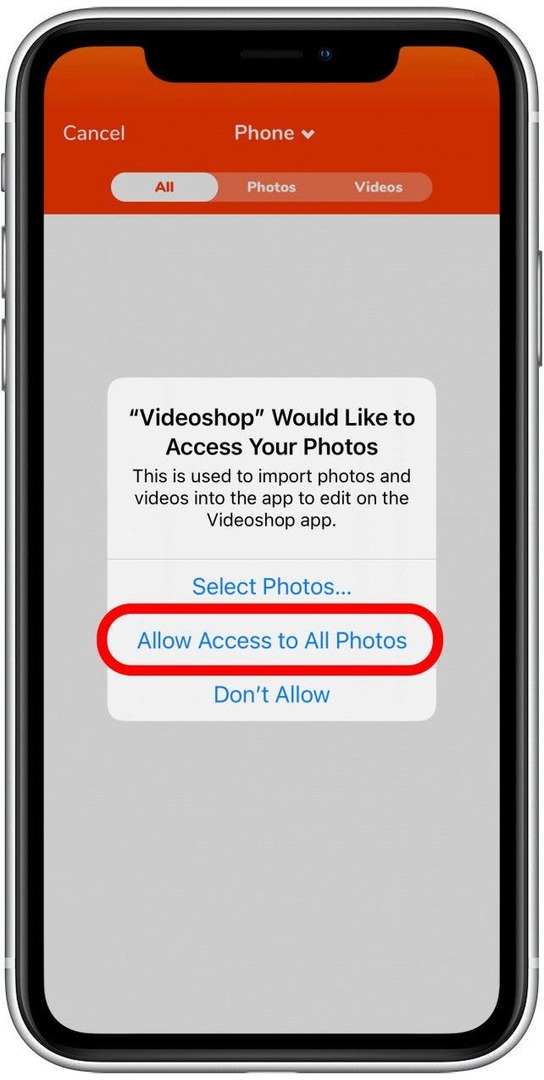
- Kad būs piešķirta piekļuve, lietotne parādīs jūsu videoklipus. Pieskarieties diviem vai vairākiem videoklipiem, kurus vēlaties apvienot, tādā secībā, kādā vēlaties tos apvienot.
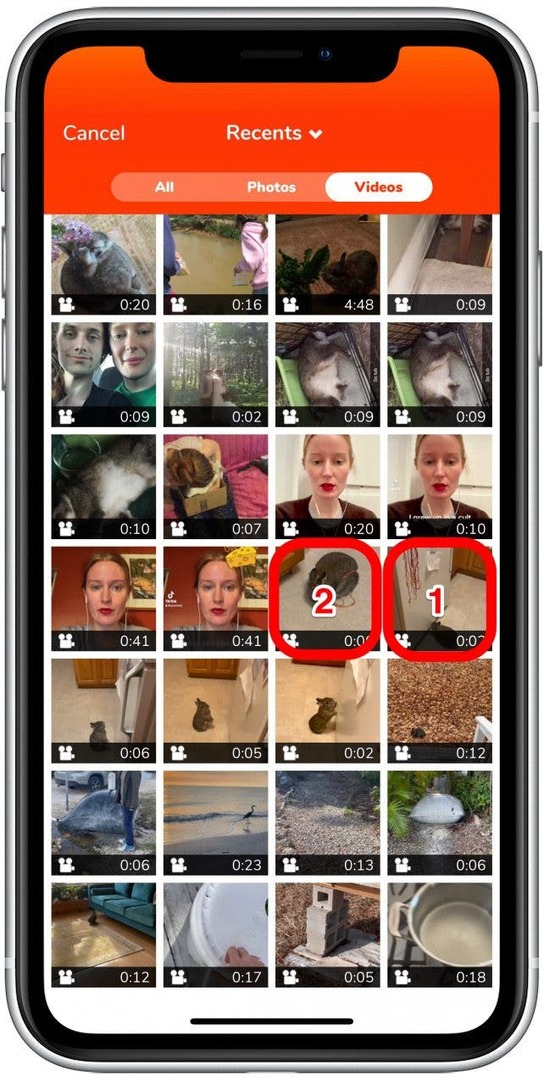
- Kad ir atlasīti vēlamie videoklipi, pieskarieties Gatavs.
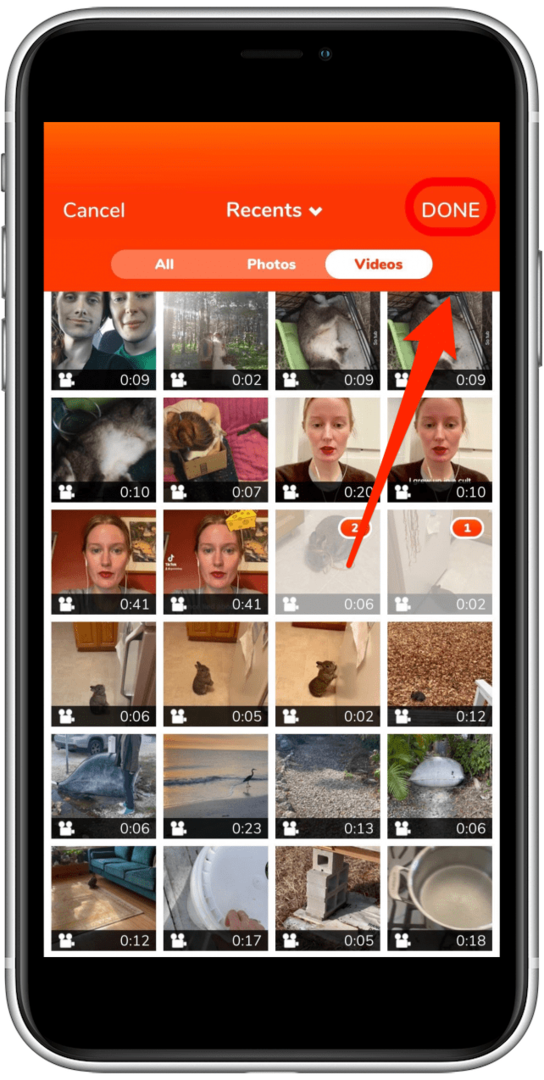
- Pieskarieties Saglabāšanas ikona augšējā labajā stūrī, lai saglabātu vai nosūtītu apvienoto video.
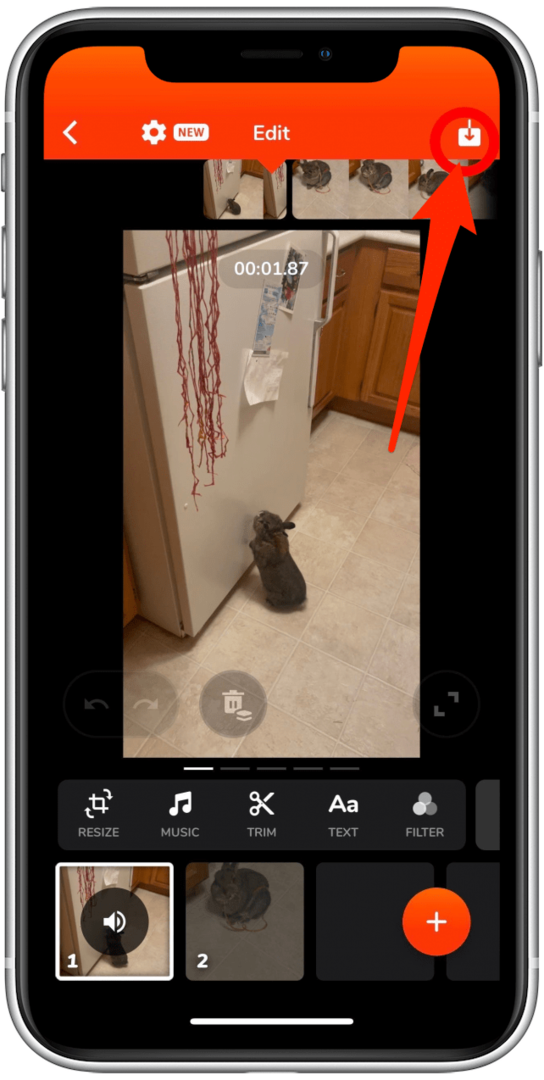
- Lai nosūtītu video draugiem vai ģimenei, pieskarieties, lai atlasītu vēlamo lietotni.

- Lai saglabātu videoklipu lietotnes Fotoattēli bibliotēkā, pieskarieties pie Saglabāt kameras rullī.

Lai gan Videoshop piedāvā daudz vairāk video rediģēšanas funkciju, nekā parādīts šeit, iepriekš minētās darbības ir viss, kas jums nepieciešams, lai videoklipus apvienotu vienā failā.
Kā sapludināt video klipus ar FilmoraGo
Pēdējais bet ne sliktākais, FilmoraGo ir video redaktora lietotne, kas pieejama lejupielādei Apple App Store. Šī lietotne ir bezmaksas, iegādājoties lietotnē, taču tā ļaus apvienot videoklipus bez jaunināšanas. Vienkārši ņemiet vērā, ka, ja vēlaties pievienot sarežģītākus video rediģēšanas efektus, jums, iespējams, būs jāabonē kāda no FilmoraGo Pro opcijām. Kad esat lejupielādējis lietotni, veiciet tālāk norādītās darbības, lai apvienotu videoklipus savā iPhone vai iPad.
- Atveriet Lietotne FilmoraGo.
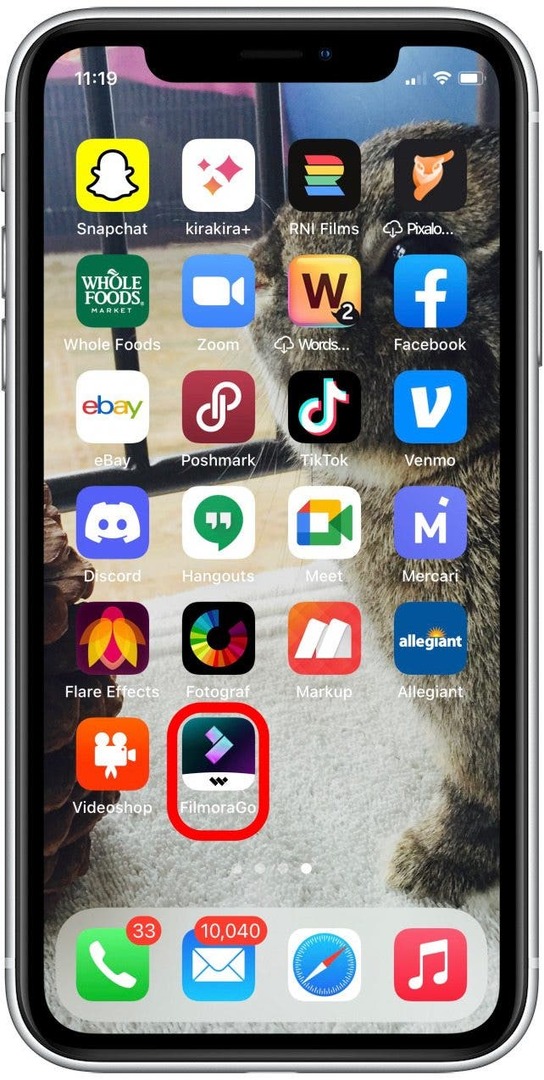
- Krāns Jauns Projekts.
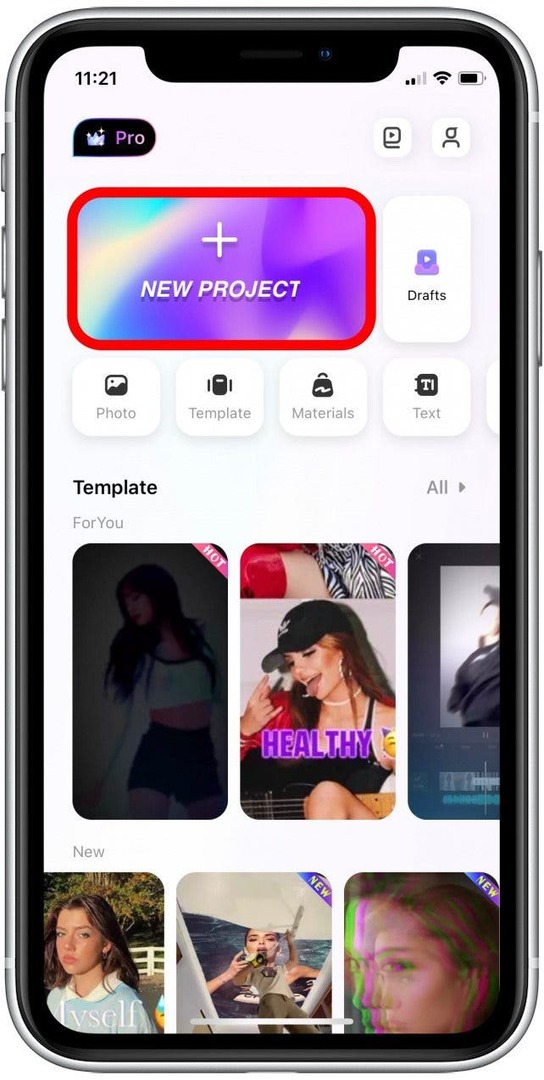
- Krāns Atļaut piekļuvi visiem fotoattēliem. Varat arī pieskarties Izvēlieties Fotoattēli lai piešķirtu programmai piekļuvi tikai noteiktiem fotoattēliem vai videoklipiem.
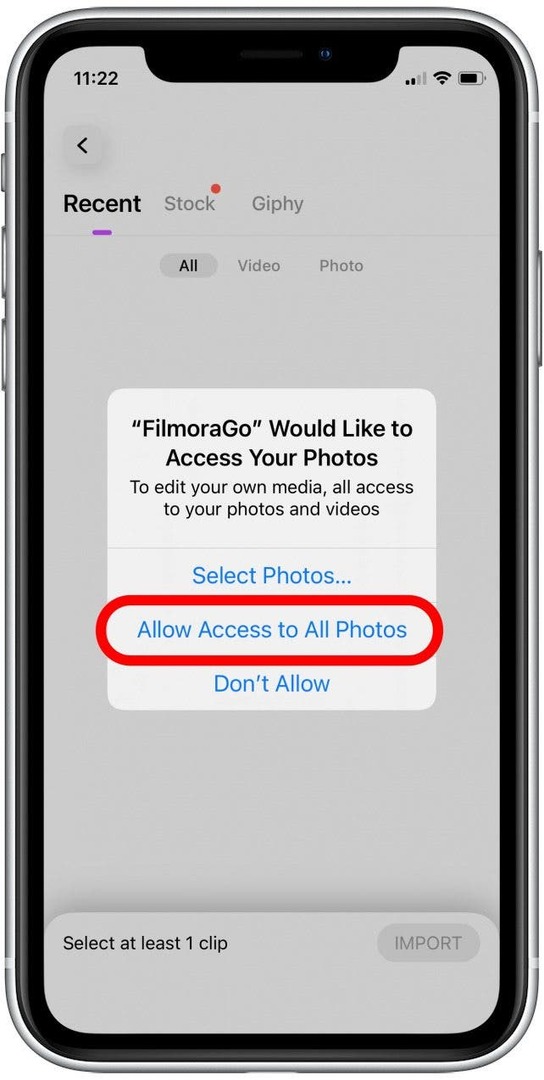
- Krāns Video.
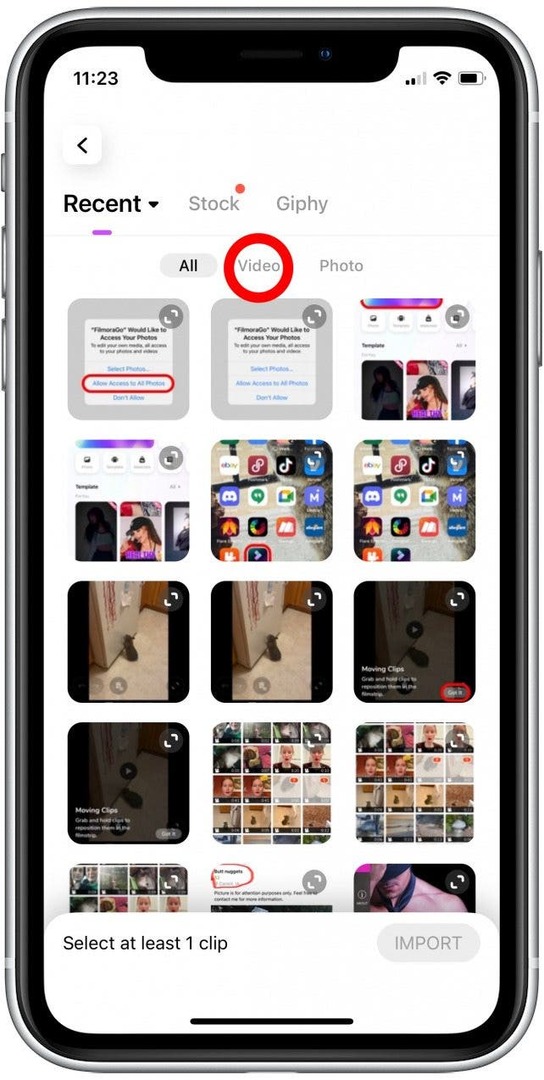
- Pieskarieties diviem vai vairākiem videoklipiem, kurus vēlaties apvienot, tādā secībā, kādā vēlaties tos apvienot.
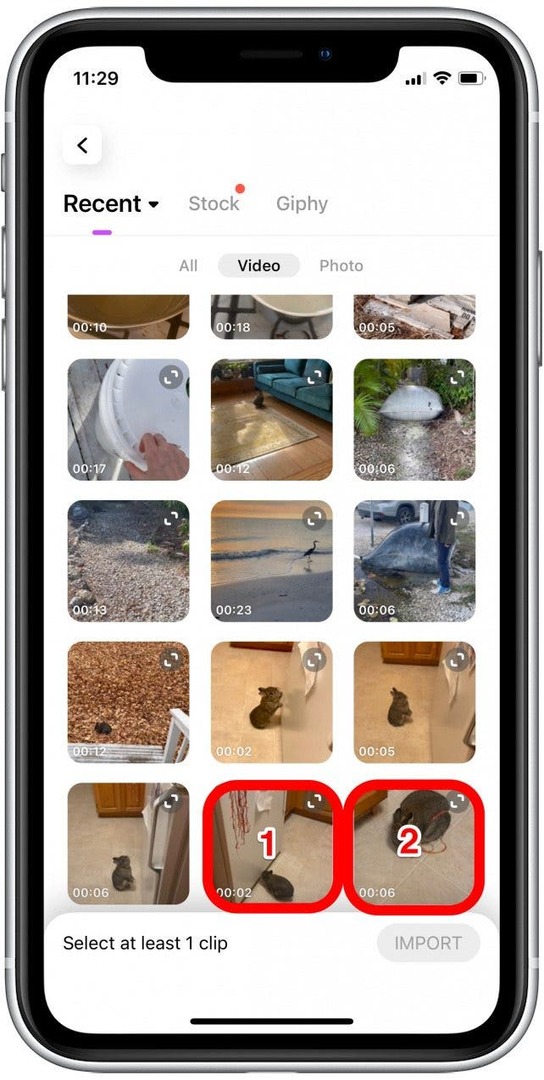
- Krāns Importēt.
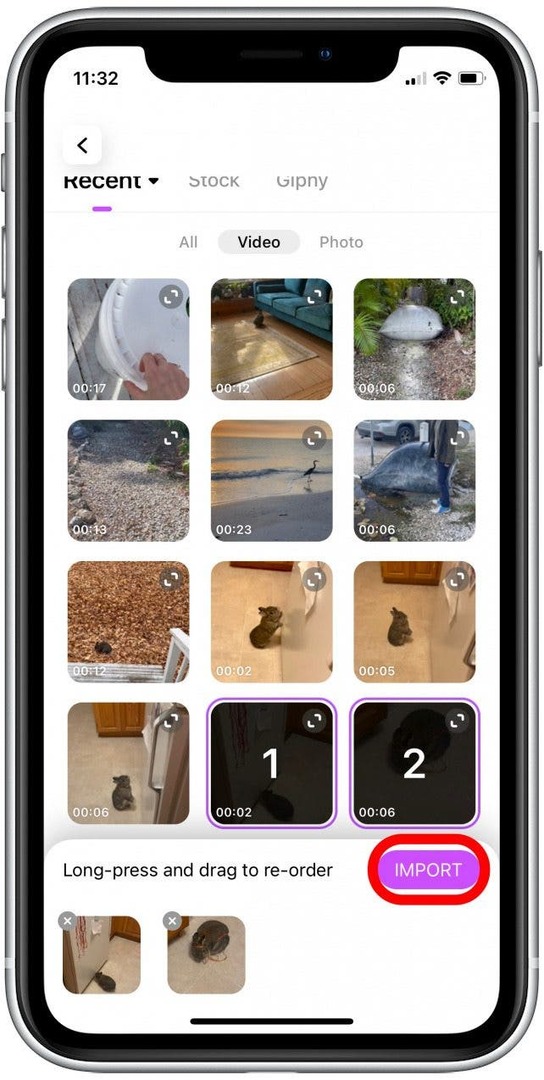
- Krāns Eksportēt lai saglabātu savu jauno videoklipu.
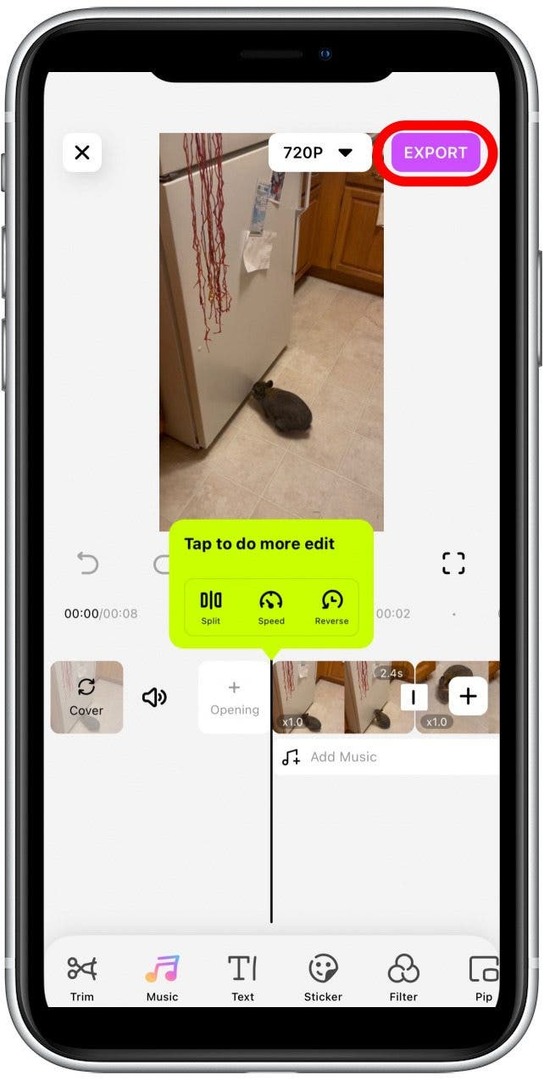
- Krāns Saglabāt video lai saglabātu videoklipu lietotnes Fotoattēli bibliotēkā.

Tas ir viss! Tagad, kad zināt, kā apvienot videoklipus, varēsit izveidot bezgalīgas burvīgu, jautru un jautru videoklipu kompilācijas, ko varētu baudīt draugi un ģimene.
Sīkāka informācija par autoru

Sīkāka informācija par autoru
Devala Rīsa ir rakstniece kopš vienpadsmit gadu vecuma un lojāla Apple produktu lietotāja vēl ilgāk. Viņa rakstīšanas pieredze ir diezgan eklektiska, sākot no ārštata profesionāliem rakstiem līdz hinduistu reliģiskajām stipendijām un beidzot ar fantāzijas romāniem. Liela daļa viņa rakstu par dažādām tēmām ir atrodama vietnē Quora.com.